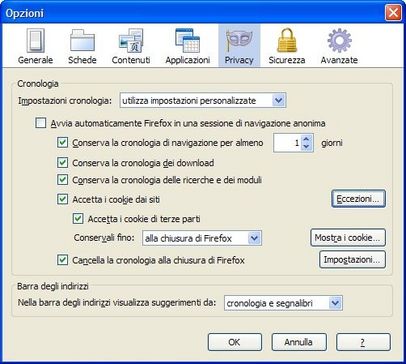Internet Browser
A detta di tanti esperti ed appassionati del
settore, Mozilla Firefox è il miglior browser per Internet attualmente
in circolazione. Per me, tra i tanti è uno dei migliori; mi ha più volte
salvato dai siti phishing, quando avevo ancora la versione 6 di
Internet Explorer. Adesso lo utilizzo come browser predefinito, ma non
disdegnando Internet Explorer; è comodo averne due, anche se Firefox
permette di visualizzare pagine web come se fosse Internet Explorer.
Mozilla Firefox è un browser gratuito e open-source per Windows, Linux e
MacOS X. Ulteriori caratteristiche: È leggero, veloce, facile da usare ed offre numerosi vantaggi rispetto agli altri browser, come la navigazione per schede e la possibilità di bloccare le finestre pop-up.
Consulta la lista completa delle caratteristiche o scarica Mozilla Firefox adesso.
Tra i tanti punti di forza di Firefox, senza ombra di dubbio vi sono le numerose estensioni sviluppate che ne fanno uno dei migliori browser in circolazione. Di alcune estensioni per Firefox ho già parlato su questo sito:
Fire.fm
DownloadHelper
Firebug
YSlow
Flagfox
ImTranslator
SearchIMDB
gTranslator
FootieFox
Tra i tanti punti di forza di Firefox, senza ombra di dubbio vi sono le numerose estensioni sviluppate che ne fanno uno dei migliori browser in circolazione. Di alcune estensioni per Firefox ho già parlato su questo sito:
Fire.fm
DownloadHelper
Firebug
YSlow
Flagfox
ImTranslator
SearchIMDB
gTranslator
FootieFox
Vorrei parlare di una cosa molto banale, ma forse da tanti trascurata nell' uso del browser web Mozilla Firefox : le opzioni di Firefox sulla Privacy,
una parte della configurazione del browser abbastanza opinabile, ma che
permette di mantenere un computer sempre abbastanza pulito dopo la
navigazione sul web. Le opzioni di Firefox sulla Privacy si configurano
dal menù Strumenti scegliendo la voce Opzioni; dalla finestra che si apre scegliere Privacy, opzione identificata con una mascherina. In Impostazioni cronologia: preferisco l' impostazione utilizza impostazioni personalizzate in quanto questa mi fa configurare altre opzioni. Seleziono tutte le caselle delle voci che compaiono,
escludendo solo la prima voce,
Avvia automaticamente Firefox in una sessione di navigazione anonima
(tanti siti non funzionerebbero correttamente con la navigazione anonima
e per tanti siti dovremo sicuramente utilizzare password e cookie); l' opzione Conserva la cronologia di navigazione per almeno la metterei ad 1 giorno. L' opzione per i cookie Conservali fino: imposterei la voce alla chiusura di Firefox
(si dice che i cookie potrebbero essere una minaccia alla privacy e la
maggioranza dei cookie scadono dopo diversi anni; riempirei il computer
con migliaia di cookie relativi a siti web visitati magari una sola
volta); cliccando invece sul pulsante Impostazioni
situato a destra di Cancella la cronologia alla chiusura di Firefox, si
apre una ulteriore finestra dove, alla chiusura di Firefox, sceglierei
di eliminare automaticamente tutto quello che è in Cronologia, mentre eliminerei soltanto i Dati non in linea dei siti web relativamente alla voce Dati.
Last.fm, il portale della musica web e Fire.fm, il plugin per Firefox
Sicuramente già tanti navigatori lo conosceranno e
non farò una cosa nuova a parlare di Last.fm, ma forse dirò qualcosa
che tanti non sapranno. Innazitutto cos' è ? Last.fm è un servizio
musicale che registra ciò che ascolti, e man mano che ascolti brani si
perfeziona adattandosi ai tuoi gusti. La tendenza è quella di lasciar
scegliere agli utenti la musica che desiderano, anziché imporre
determinati gusti. Last.fm si impegna a rendere la cultura musicale più
"democratica", in modo che tutti possano accedervi come e quando lo
desiderano, senza intermediari che interferiscano sulle scelte
personali. Per non sbagliare su ciò che dico, vi consiglio di andare a
vedere ciò che loro stessi dicono a questo indirizzo. Il mio personale approccio a Last.fm
è stato quello di un normalissimo utente internet che desiderava
ascoltare della buona musica, abbastanza inerente ai propri gusti,
mentre navigava o faceva altro con il computer. Con last.fm, nella
sezione radio, inserendo il nome di un artista, è possibile ascoltare
brani dell' artista e di altri a lui simili, quindi senza più
preoccuparsi di cambiare continuamente disco. Questo, però, produceva l'
inconveniente di ascoltare spesso qualcosa di diverso dai propri gusti e
con la finestra del sito Last.fm sempre attiva. Registrandosi a Last.fm
la musica cambia, nel senso che, proprio come è detto, Last.fm registra
i propri gusti musicali, e, quando si sceglie l' artista, si ascolta
sempre di più una musica adatta alla propria personalità. L'
inconveniente della finestra aperta rimane. Nasce l' idea di inserire
nel mio sito web il codice per una finestra con Last.fm, ma questo
funziona solo per me nel momento in cui sono loggato; sarebbe una
finestra inutile quando non ci sono. E' quì che forse per alcuni viene
fuori qualcosa di nuovo. Personalmente utilizzo Firefox come
web-browser, perchè al momento lo ritengo il migliore, e Firefox, come
tante altre volte non mi ha deluso. Ho scoperto che Firefox ha un plugin
proprio per Last.fm che si chiama Fire.fm; Fire.fm
consiste in una praticissima toolbar di circa 5 mm. di spessore che si
posiziona al di sotto della barra degli indirizzi del browser e che ci
fa ascoltare Last.fm come vogliamo, eliminando la famosa doppia
finestra. Fire.fm inoltre, quando inizia un nuovo pezzo musicale, vi
informa sul brano aprendo per un paio di secondi una piccola e simpatica
finestra in basso a destra. Viene quindi scartata l' idea antipatica
della finestra per Last.fm optando per il sicuramente più comodo plugin
Fire.fm. Naturalmente vi consiglio di ascoltare Last.fm a questo indirizzo ed inoltre, se vi registrate a Last.fm ed utilizzate Firefox, vi consiglio assolutamente di installare Fire.fm per Firefox da questo indirizzo.
Scaricare video con Firefox utilizzando l' estensione DownloadHelper
Qualche giorno fa, a questo indirizzo, ho parlato su come scaricare video da Internet utilizzando un programma freeware, VDownloader.
VDownloader è un programma utilizzabile da tutti quelli che usano il pc
con sistema operativo Windows; ma, come tanti sapranno, gli utenti
Internet che utilizzano Mozilla Firefox, possono utilizzare innumerevoli estensioni o addons
per questo splendido browser web. L' estensione consigliata per
scaricare video e files multimediali in genere con Firefox da Internet è
DownloadHelper che è appunto un addons gratuito. La pagina per installare DownloadHelper in Firefox è a questo indirizzo.
Dopo l' installazione ed il riavvio del browser, vedremo come
DownloadHelper si è perfettamente accomodato nel nostro browser. La
nuova icona di DownloadHelper è apparsa nella barra degli strumenti
e cliccando su questa icona col tasto sinistro del mouse, vedremo
apparire una finestra nella quale sono elencati numerosissimi siti,
selezionati per la loro qualità, dai quali sarà possibile scaricare
contenuti video; con un doppio clic sul nome del sito (o cliccando una
volta sul nome del sito e poi sul tasto Controlla Sito) saremo
indirizzati sulla pagina DownloadHelper contenente la valutazione del
sito con l' indirizzo relativo. Ma nell' utilizzo quotidiano
DownloadHelper è ancora più semplice; infatti, durante
la nostra normale navigazione, se ci troveremo su una pagina internet
che ha contenuti multimediali e video, l' icona di DownloadHelper si colorerà animandosi ed una piccola freccia
apparirà accanto all' icona; cliccando sulla freccia si aprirà la lista
dei contenuti multimediali e video disponibili e, passando col mouse su
uno tra questi, potremo scegliere l' operazione da fare (download,
download rapido, download e conversione, ecc...). Naturalmente, prima,
dovremo almeno settare, dalle opzioni di DownloadHelper accessibili dall' icona col tasto destro del mouse, la cartella di salvataggio nei Servizi. E' importante sottolineare che DownloaderHelper è una estensione Firefox e suo compito principale è quello che permettere di scaricare da Internet contenuti multimediali nel formato nativo, non effettuare la conversione
dei files. Ad esempio vediamo che tantissimi video e filmati
disponibili su Internet sono in formato FLV; DownloadHelper scaricherà
questi video nel formato nativo, quindi con l' estensione .flv.
Probabilmente dovremo quindi convertire questi files in altri formati,
ad esempio AVI, MPG, WMV o altro, e quindi dovremo appoggiarci ad un programma esterno. DownloaderHelper consiglia di installare ConvertHelper, un programma contenente FFmpeg,
una delle utility più potenti per la conversione dei video ed
utilizzata dalla maggioranza dei convertitori video presenti sul
mercato. ConvertHelper è gratuito ed un modo semplice per installarlo
da DownloadHelper è andare da Opzioni a Conversione; vedremo la scritta rossa
con la quale DownloadHelper ci informa che non ha rilevato ConverHelper
e per scaricarlo è sufficiente cliccare sul pulsante Installa
Convertitore. Dopo il download dovremo naturalmente installarlo. Tutto
questo è spiegato molto dettagliatamente nella pagina aiuto di
DownloadHelper a questo indirizzo dove si spiega, nel dettaglio, come fare, oltre che su Windows, anche su Linux e Mac.
Firebug, grande estensione Firefox per webmaster
Vi piacciono gli scarafaggi ? A me no, ma
sinceramente, uno in particolare, non mi dispiace; anzi, devo dire che
mi piace proprio. Sto parlando di Firebug,
ed anche se già ne avevo sentito parlare, fino ad ora non lo avevo mai
utilizzato con Firefox. Ebbene, Firebug è una estensione per il
carissimo Firefox che non finirò mai di apprezzare; voglio continuare a
dire: "Utilizzate Firefox, e se proprio volete utilizzare un altro
browser, installatelo lo stesso; non va in conflitto con gli altri
browser e ne potrete apprezzare le qualità". Tornando a Firebug, questo è
appunto una delle tante estensioni con cui poter accrescere il
funzionamento di Firefox. Firebug è uno strumento indispensabile per i
webmaster, per coloro che sviluppano siti web, per coloro che passano
tanto tempo a modificare pagine web. Certamente è preferibile
che i webmaster conoscano a fondo il linguaggio
HTML, i fogli di stile (il CSS), il JavaScript, ma tanti sono gli
sprovveduti come me che creano pagine web avendone solo una minima
conoscenza. Firebug è uno strumento utilissimo sia per gli sprovveduti
utilizzatori di Firefox che per i webmaster affermati. Infatti permette
di capire al volo, con una anteprima immediata della pagina web, dove
migliorarla e modificarla, agendo sul css, sull' html o sul Javascript.
Ad esempio, se vogliamo modificare al volo la dimensione o lo stile dei
caratteri del nostro sito web, selezioniamo la parte di testo che ci
interessa e modificheremo lo stile nella zona opportuna del css che
Firebug ci visualizzerà; dopo aver immediatamente verificato in
anteprima la correzione effettuata con Firefox, potremo decidere di
rendere definitiva la modifica facendo l' upload del css modificato sul
nostro sito. Se vogliamo modificare le proprietà di una immagine, basta
selezionare l' immagine e Firebug ci farà vedere dove modificarne le
proprietà. Gli strumenti che Firebug utilizza sono già tanti, e comunque
esistono anche altri plugin per estenderne le potenzialità. Firebug è
una estensione per Firefox realizzata da Joe Hewitt e per avere maggiori
informazioni, si può andare al sito del produttore a questo indirizzo :
http://getfirebug.com/
Naturalmente Firebug è gratuito ed è possibile installarlo da questo indirizzo:
https://addons.mozilla.org/it/firefox/addon/firebug/
http://getfirebug.com/
Naturalmente Firebug è gratuito ed è possibile installarlo da questo indirizzo:
https://addons.mozilla.org/it/firefox/addon/firebug/
YSlow, per ottimizzare le performarce del sito
Anche Google, da qualche giorno, negli strumenti
per webmaster, offre il suo tool per ottimizzare i siti web; lo
strumento si chiama Page-Speed, deve essere installato e
non fa altro che analizzare i siti web indicando le parti del sito che
dovrebbero essere migliorate. Page-Speed fa le stesse cose di YSlow, lo strumento di Yahoo per ottimizzare i siti web, già utilizzato da tanti webmaster ed offerto da Yahoo come un plugin di Firebug, estensione per Mozilla Firefox.
Personalmente sto cercando di utilizzare YSlow e lo reputo uno
strumento molto ben fatto, fin nei minimi particolari, ma per me è uno
strumento molto difficile. YSlow è sicuramente utilissimo per webmaster
ed addetti ai lavori che sanno mettere le mani in cose più complicate
tipo javascript, css, loro accorpamenti e spostamenti, realizzazioni di
immagini uniche contenenti più immagini
con indicazioni di coordinate per ognuna di esse
ecc... Secondo gli esperti di Yahoo, con YSlow è possibile analizzare un
sito e migliorarlo dal 25% al 50%, secondo una serie di regole per
ottenere siti ad alte prestazioni; YSlow è corredato
anche da numerosi strumenti per ottenere tutto questo. Lo strumento che
per ora, nella mia ignoranza, sono riuscito ad utilizzare è Smush.it™,
che analizza tutte le immagini di una pagina web e ne fa una copia
ottimizzata permettendo di scaricarle; stupendo, non sapevo di poter
ottenere una immagine identica con una minore
occupazione di memoria. Con Smush.it si riescono a risparmiare dai 100
ai 200Kb in ogni pagina web. Questa è finora la mia piccola, seppure
molto utile esperienza con YSlow. Cerchiamo
ora di entrare nel dettaglio su quello che si potrebbe fare con YSlow.
Innanzi tutto ricordo che per utilizzare YSlow bisogna usare il grande
Firefox ed avere già installato Firebug. YSlow si integra con Firebug e
si installa dai componenti aggiuntivi di Firefox, da questo indirizzo.
Dopo l' installazione vediamo che l' icona di YSlow è stata inserita
nella barra delle applicazioni del nostro Firefox, a fianco dello
scarafaggio di Firebug. Entriamo nel sito che vogliamo analizzare e
cliccchiamo sull' iconcina di YSlow; vediamo che si apre la mezza pagina
di Firebug, con YSlow già impostato. Clicchiamo sul pulsante Run Test
per eseguire l' analisi del sito con YSlow. YSlow riassume le perfomance
del sito in quattro finestre: Grade, Components, Statistics e Tools.
In Grade YSlow indica con un grado il sito analizzato (indicato da una lettera) e da a questo un punteggio; indica inoltre l' occupazione di memoria della pagina analizzata. Il grado A è dato ai siti con le perfomance più elevate e il grado naturalmente decresce (con lettere più basse) se il sito è meno performante. Il grado e l' occupazione di memoria sono inoltre riportati sulla barra delle applicazioni di fianco all' icona di YSlow. YSlow analizza il sito utilizzando una serie di regole per i siti ad alte prestazioni, come già detto, e queste regole sono così riassunte:
1) Make fewer HTTP requests (Fare un minor numero di richieste HTTP)
2) Use a Content Delivery Network (Utilizzare una rete di distribuzione di contenuti)
3) Add an Expires Header (Aggiungere un scadenza intestazione)
4) Compress components with Gzip (Compressione componenti con Gzip)
5) Put CSS at the Top (metti i CSS all' inizio)
6) Ecc..
Anche queste regole sono riassunte con una lettera e con un colore; le lettere più basse e con il colore rosso sono quelle a cui bisogna prestare maggiore attenzione per ottimizzare il sito. Ognuna di queste liste contiene l' indicazione dei componenti ed un link alla pagina di Yahoo con maggiori descrizioni.
In Components YSlows ci da il numero dei componenti contenuti nella pagina, raggruppati in categorie con l' indicazione della loro dimensione.
In Statistics YSlow ci propone due grafici; il primo rappresenta l' occupazione di memoria della pagina analizzata, mentre il secondo dovrebbe rappresentare la memoria della stessa pagina con tutte le ottimizzazioni effettuate.
Infine, in Tools, YSlow ci propone una serie di strumenti per effettuare le ottimizzazioni indicate, tra cui Smush.it che è l' unico che sono riuscito finora ad utilizzare.
In conclusione, ritenendo personalmente che le performance di un sito dipendono soprattutto dall' host utilizzato e dal server (se virtuale o dedicato), penso anche che YSlow sia un ottimo strumento da approfondire. Gradirei per questo avere suggerimenti ad ulteriori risorse sul web dove attingere informazioni.
In Grade YSlow indica con un grado il sito analizzato (indicato da una lettera) e da a questo un punteggio; indica inoltre l' occupazione di memoria della pagina analizzata. Il grado A è dato ai siti con le perfomance più elevate e il grado naturalmente decresce (con lettere più basse) se il sito è meno performante. Il grado e l' occupazione di memoria sono inoltre riportati sulla barra delle applicazioni di fianco all' icona di YSlow. YSlow analizza il sito utilizzando una serie di regole per i siti ad alte prestazioni, come già detto, e queste regole sono così riassunte:
1) Make fewer HTTP requests (Fare un minor numero di richieste HTTP)
2) Use a Content Delivery Network (Utilizzare una rete di distribuzione di contenuti)
3) Add an Expires Header (Aggiungere un scadenza intestazione)
4) Compress components with Gzip (Compressione componenti con Gzip)
5) Put CSS at the Top (metti i CSS all' inizio)
6) Ecc..
Anche queste regole sono riassunte con una lettera e con un colore; le lettere più basse e con il colore rosso sono quelle a cui bisogna prestare maggiore attenzione per ottimizzare il sito. Ognuna di queste liste contiene l' indicazione dei componenti ed un link alla pagina di Yahoo con maggiori descrizioni.
In Components YSlows ci da il numero dei componenti contenuti nella pagina, raggruppati in categorie con l' indicazione della loro dimensione.
In Statistics YSlow ci propone due grafici; il primo rappresenta l' occupazione di memoria della pagina analizzata, mentre il secondo dovrebbe rappresentare la memoria della stessa pagina con tutte le ottimizzazioni effettuate.
Infine, in Tools, YSlow ci propone una serie di strumenti per effettuare le ottimizzazioni indicate, tra cui Smush.it che è l' unico che sono riuscito finora ad utilizzare.
In conclusione, ritenendo personalmente che le performance di un sito dipendono soprattutto dall' host utilizzato e dal server (se virtuale o dedicato), penso anche che YSlow sia un ottimo strumento da approfondire. Gradirei per questo avere suggerimenti ad ulteriori risorse sul web dove attingere informazioni.
Estensione Flagfox : consapevolezza web e navigazione veloce
Leggendo recensioni sulla estensione browser
Flagfox, spesso è detto soltanto che " Flagfox è un' estensione browser
che mostra una bandiera indicante l' ubicazione fisica del server
visitato". Vorrei quindi dire qualcosa in più su Flagflox. Flagfox è una
estensione o plugin o add-ons per alcuni browser web: Firefox,
SeaMonkey e Flock. L' estensione browser Flagflox permette
essenzialmente di raggiungere due risultati :
L' estensione browser Flagflox mette una bandierina della nazione del sito web che state visitando nella barra degli indirizzi del browser. Se malauguratamente risponderete ad una di queste e-mail, aprirete ad esempio il sito delle Poste Italiane che sulla barra degli indirizzi riporterà la bandiera dell' India o quella della Romania. Come non insospettirsi ? L' estensione browser Flagfox per questa volta vi ha salvati. Vediamo come funziona l' estensione browser Flagfox.
Flagfox è un' estensione del browser che mostra una bandiera indicante l' ubicazione fisica del server visitato. Un sito italiano potrebbe presentare una bandiera Americana se questo è hostato in America; la bandiera mostra quindi la nazionalità del server a cui ci si connette e non quella del suffisso del dominio, che quindi può essere diversa. L' estensione browser Flagfox permette di avere informazioni aggiuntive sul sito che stiamo visitando mediante servizi esterni; questi sono disponibili cliccando sull' icona della bandiera o mediante tasti di scelta rapida.
Passando con il mouse sulla bandiera visualizzata nella barra degli indirizzi del browser, verranno visualizzati il dominio del sito, l' indirizzo IP ed il Paese dove il sito web è hostato.
Cliccando sulla bandiera mostrata dall' estensione browser Flagfox, verrà eseguita l' azione di default Geotool, che fornisce una mappa dettagliata della città dove è localizzato il server del sito web ed altre informazioni quali l' ora locale e l' ISP. Altre azioni sono disponibili cliccando sulla bandiera con il tasto destro del mouse e queste permettono di ottenere le seguenti informazioni:
1) Sicurezza del sito e malware
2) Ricerca di siti similari e recensioni
3) Traduzione automatica nel proprio linguaggio
4) SEO e ricerca per sviluppo Web
5) Diagnostica su ping e traceroute
6) Informazioni Whois e su DNS
7) Validazione della pagina
8) Servizio di abbreviazione URL
9) Copia dell' indirizzo IP e di altre informazioni
10) Possibilità di creare delle proprie azioni entrando nelle opzioni dell' estensione browser Flagfox con il tasto destro del mouse e cliccando su Nuova azione
Flagfox è una estensione del browser semplice e discreta che utilizza poche risorse. Per proteggere la propria privacy le richieste con l' estensione browser Flagfox sono fatte localmente e non sono basate su un server esterno; per fare questo l' estensione browser Flagfox utilizza un database locale degli indirizzi IP, ovvero una mappa della struttura fisica di Internet fornita da Maxmind. L' estensione browser Flagfox è aggiornata mensilmente per mantenere il proprio database locale sempre aggiornato.
L' estensione browser Flagfox, nelle azioni, contiene collegamenti a siti web molto utili :
XMARKS - ci fa vedere subito quali sono i siti simili (similar sites)
SiteAdvisor - l' utility MacAfee con la quale verificare immediatamente il grado di sicurezza ed affidabilità del sito
Geotools - si avvia anche con un clic sulla bandierina posta nella barra degli indirizzi del browser dandoci informazioni sul sito
Whois - ci da subito le informazioni sul sito web che stiamo visitando, indirizzo, proprietario, e-mail, siti sul server, ecc...
Alexa - ci offre immediatamente le statistiche accesso di Alexa sul sito web
WOT Scorecard - per verificare la valutazione del sito web che si sta visitando
Google Translate - per tradurre con un click nella nostra lingua il sito web straniero che stiamo visitando
Google Cache - permette di vedere la cache di Google sull' ultima visita della pagina web
Ping - per effettuare immediatamente il Ping ed il Traceroute del sito web
Mie info - sempre con Geotool ci da informazioni sulla nostra connessione (il nostro ip, il nostro provider, la nostra localizzazione)
URL bit.ly - con bit.ly possiamo abbreviare le url (gli indirizzi web);
Copia IP - Copia in memoria l' indirizzo IP del sito web che stiamo visitando
Copia paese - Copia in memoria il paese del sito web che stiamo visitando
Wikipedia - Apre la pagina Wikipedia del nostro paese
WolframAlpha - restituisce il nome del dominio e la società attraverso la quale il dominio web è stato registrato.
Same IP - restituisce la lista dei domini hostati sullo stesso server del sito che stiamo visitando
W3C Validator - per verificare con un solo clic l' html del sito web
W3C CSS Validator - per verificare con un solo clic i CSS del sito web
Check Header - per ottenere info sul sito web dalla risorsa online quixapp.com
Traceroute - è il traceroute del sito web offerto da DomainTools
IntoDNS - interessante: offre informazioni sulla salute del Server su cui è hostato il sito web
It down or just me? - ci dice solo se il sito web è attivo o è down
Tiny URL - è un altro servizio web che ci permette di accorciare gli URL
Tutti questi collegamenti possono essere attivati o disattivati dalle Opzioni di Flagfox e ne possono essere creati altri (nuove azioni) secondo le nostre preferenze.
Per sapere qualcosa in più sull' estensione browser Flagfox il sito del produttore è a questo indirizzo:
http://flagfox.net/
L' estensione browser Flagfox per Firefox può essere scaricata dall' indirizzo
https://addons.mozilla.org/it/firefox/addon/flagfox/
- Dare al navigatore una consapevolezza maggiore del web e dei siti visitati
- Offrire al navigatore ed al webmaster attraverso il bowser alcuni strumenti e la possibilità di crearne altri per realizzare una navigazione molto più veloce
L' estensione browser Flagflox mette una bandierina della nazione del sito web che state visitando nella barra degli indirizzi del browser. Se malauguratamente risponderete ad una di queste e-mail, aprirete ad esempio il sito delle Poste Italiane che sulla barra degli indirizzi riporterà la bandiera dell' India o quella della Romania. Come non insospettirsi ? L' estensione browser Flagfox per questa volta vi ha salvati. Vediamo come funziona l' estensione browser Flagfox.
Flagfox è un' estensione del browser che mostra una bandiera indicante l' ubicazione fisica del server visitato. Un sito italiano potrebbe presentare una bandiera Americana se questo è hostato in America; la bandiera mostra quindi la nazionalità del server a cui ci si connette e non quella del suffisso del dominio, che quindi può essere diversa. L' estensione browser Flagfox permette di avere informazioni aggiuntive sul sito che stiamo visitando mediante servizi esterni; questi sono disponibili cliccando sull' icona della bandiera o mediante tasti di scelta rapida.
Passando con il mouse sulla bandiera visualizzata nella barra degli indirizzi del browser, verranno visualizzati il dominio del sito, l' indirizzo IP ed il Paese dove il sito web è hostato.
Cliccando sulla bandiera mostrata dall' estensione browser Flagfox, verrà eseguita l' azione di default Geotool, che fornisce una mappa dettagliata della città dove è localizzato il server del sito web ed altre informazioni quali l' ora locale e l' ISP. Altre azioni sono disponibili cliccando sulla bandiera con il tasto destro del mouse e queste permettono di ottenere le seguenti informazioni:
1) Sicurezza del sito e malware
2) Ricerca di siti similari e recensioni
3) Traduzione automatica nel proprio linguaggio
4) SEO e ricerca per sviluppo Web
5) Diagnostica su ping e traceroute
6) Informazioni Whois e su DNS
7) Validazione della pagina
8) Servizio di abbreviazione URL
9) Copia dell' indirizzo IP e di altre informazioni
10) Possibilità di creare delle proprie azioni entrando nelle opzioni dell' estensione browser Flagfox con il tasto destro del mouse e cliccando su Nuova azione
Flagfox è una estensione del browser semplice e discreta che utilizza poche risorse. Per proteggere la propria privacy le richieste con l' estensione browser Flagfox sono fatte localmente e non sono basate su un server esterno; per fare questo l' estensione browser Flagfox utilizza un database locale degli indirizzi IP, ovvero una mappa della struttura fisica di Internet fornita da Maxmind. L' estensione browser Flagfox è aggiornata mensilmente per mantenere il proprio database locale sempre aggiornato.
L' estensione browser Flagfox, nelle azioni, contiene collegamenti a siti web molto utili :
XMARKS - ci fa vedere subito quali sono i siti simili (similar sites)
SiteAdvisor - l' utility MacAfee con la quale verificare immediatamente il grado di sicurezza ed affidabilità del sito
Geotools - si avvia anche con un clic sulla bandierina posta nella barra degli indirizzi del browser dandoci informazioni sul sito
Whois - ci da subito le informazioni sul sito web che stiamo visitando, indirizzo, proprietario, e-mail, siti sul server, ecc...
Alexa - ci offre immediatamente le statistiche accesso di Alexa sul sito web
WOT Scorecard - per verificare la valutazione del sito web che si sta visitando
Google Translate - per tradurre con un click nella nostra lingua il sito web straniero che stiamo visitando
Google Cache - permette di vedere la cache di Google sull' ultima visita della pagina web
Ping - per effettuare immediatamente il Ping ed il Traceroute del sito web
Mie info - sempre con Geotool ci da informazioni sulla nostra connessione (il nostro ip, il nostro provider, la nostra localizzazione)
URL bit.ly - con bit.ly possiamo abbreviare le url (gli indirizzi web);
Copia IP - Copia in memoria l' indirizzo IP del sito web che stiamo visitando
Copia paese - Copia in memoria il paese del sito web che stiamo visitando
Wikipedia - Apre la pagina Wikipedia del nostro paese
WolframAlpha - restituisce il nome del dominio e la società attraverso la quale il dominio web è stato registrato.
Same IP - restituisce la lista dei domini hostati sullo stesso server del sito che stiamo visitando
W3C Validator - per verificare con un solo clic l' html del sito web
W3C CSS Validator - per verificare con un solo clic i CSS del sito web
Check Header - per ottenere info sul sito web dalla risorsa online quixapp.com
Traceroute - è il traceroute del sito web offerto da DomainTools
IntoDNS - interessante: offre informazioni sulla salute del Server su cui è hostato il sito web
It down or just me? - ci dice solo se il sito web è attivo o è down
Tiny URL - è un altro servizio web che ci permette di accorciare gli URL
Tutti questi collegamenti possono essere attivati o disattivati dalle Opzioni di Flagfox e ne possono essere creati altri (nuove azioni) secondo le nostre preferenze.
Per sapere qualcosa in più sull' estensione browser Flagfox il sito del produttore è a questo indirizzo:
http://flagfox.net/
L' estensione browser Flagfox per Firefox può essere scaricata dall' indirizzo
https://addons.mozilla.org/it/firefox/addon/flagfox/
Estensione ImTranslator per tradurre lingue con Firefox e IE
Ormai, nel nostro navigare in Internet, sempre più
spesso ci troviamo con pagine scritte in lingue diverse dalla nostra,
per lo più inglese, spagnolo o magari russo. Ma a volte la nostra può
anche essere una scelta; vorremmo trovare un argomento in una lingua
diversa dalla nostra, magari per capire un argomento con la cultura di
un altro paese. Non si sa mai, la censura o il monopolio dell'
informazione potrebbero filtrare le informazioni nel nostro paese e
farci arrivare solo le notizie che fanno comodo alla attuale classe
dirigente. Abbiamo per questo già imparato ad utilizzare qualche
traduttore online per le lingue come Google Translate, Lexicool, Babel
Fish Yahoo, Babel Fish Altavista, Babylon, Reverso ecc... I traduttori
di lingue sono molti ed anche
abbastanza validi, permettono di tradurre una
parola, una frase o anche una intera pagina internet. Certamente non
sono persone, ma programmi che utilizzano diversi algoritmi per darci
una traduzione più possibilmente vicina alla lingua reale; la traduzione
difficilmente sarà perfetta, avremo bisogno di interpretarla, ma
riusciremo a capire quelle lingue che altrimenti sarebbero per noi solo
"arabo". Tanti
sono gli articoli online che parlano di ImTranslator e non vorrei solo
dire che è un traduttore, un supporto per le lingue in grado di tradurre
migliaia di lingue; vorrei poter dire qualcosa in più. Innanzitutto
vorrei dire che la mia impressione su ImTranslator è che come traduttore
è quello che secondo me da una traduzione più affidabile, una
traduzione molto più vicina alla traduzione reale, per lo meno rispetto
all' inglese. Questo non è poco e si potrebbe cominciare a pensare di
utilizzare ImTranslator come supporto per la internazionalizzazione di
siti web. Vorrei quindi ringraziare la Smart Link Corporation che ha
realizzato e che supporta ImTranslator, traduttore multilingue offerto
gratuitamente per un uso privato, non commerciale. Il sito ufficiale di
ImTranslator è all' indirizzo http://imtranslator.com/ , mentre l' applicazione online di ImTranslator la troviamo all' indirizzo http://translation.imtranslator.net/translate/default.asp .
ImTranslator è quindi un traduttore online per numerosissime lingue,
include la funzione di un potente controllo ortografico, ha un
dizionario multilingue per la traduzione di singole parole, integra una
tastiera virtuale per lingue diverse dalla nostra, include un decoder
per il russo e la funzione TTS Voice, con la quale è possibile ascoltare
il testo scritto letto da un personaggio animato o inviare per e-mail
il testo vocale o anche inserirlo in un sito web. Insomma, ImTranlator è
molto comodo, valido per l' affidabilità della traduzione, veloce per
inviare e-mail in lingue diverse. Ma la versatilità e la rapidità di
ImTranslator si apprezza ancora di più se il traduttore online è
utilizzato come plugin o estensione per il browser; è disponibile come
estensione sia per Firefox che per Internet Explorer. ImTranslator come
estensione è per la piattaforma Windows , Macintosh e Linux se
utilizzato come estensione Firefox, scaricabile dall' indirizzo https://addons.mozilla.org/it/firefox/addon/imtranslator/ mentre è per la piattaforma Windows se utilizzato come estensione Internet Explorer.
Utilizzo Firefox come browser e Firefox ha molti plugin validi per il
supporto delle lingue. ImTranslator è l' estensione per il supporto
lingue più utilizzata in Firefox e questo non è un caso. E' evidente che
da tanti utenti Firefox l' estensione Imtranslator è riconosciuta come
una estensione per le lingue tra le più valide. Una delle cose che mi ha
inoltre predisposto ad aggiungere l' estensione ImTranslator alle
estensioni del mio Firefox è stata la sua estrema discrezionalità: l'
aggiunta di un piccolo pulsante nell' area della barra
degli indirizzi di Firefox, al contrario di altra estensione per il
supporto lingue, magari altrettanto valida o anche con funzioni
superiori, ma che aggiunge invece una nuova ed intera barra di menù in
Firefox. L'
utilizzo dell' estensione ImTraslator in Firefox durante la navigazione
è molto semplice; trovandoci davanti ad un testo da tradurre è
sufficiente selezionare il testo, e cliccare sul pulsante ImTranslate:
si aprirà ImTranslator con il testo selezionato nella parte alta del
riquadro ed il testo tradotto in basso, se abbiamo avuto l' accortezza
di vidimare nel traduttore la casellina auto detect ed impostato le due lingue
più utilizzate (nel mio caso Inglese - Italiano). Lo stesso risultato
lo otteniamo se clicchiamo con il tasto destro del mouse sul testo
selezionato; si aprirà una piccola finestra dove possiamo scegliere di
tradurre cliccando su ImTranslator o utilizzare gli altri strumenti
cliccando su ImTranslator Tools. L' Help di cui è dotato ImTranslator è
molto completo ed aiuterà a configurare il traduttore molto facilmente e
nel migliore dei modi. A voi quindi scoprire ImTranslator come
traduttore e come supporto per le lingue in generale, se vi interessa.
IMDb : tutto il cinema con un clic in una estensione Firefox
Sicuramente già tanti tra voi conosceranno il sito web IMDb (abbreviazione di Internet Movie Database
). Per chi ancora non lo conoscesse, IMDb è un sito web che contiene
forse la maggiore raccolta di informazioni online inerenti il cinema,
film, attori, registi, programmi televisi, DVD, videogiochi ecc...;
insomma, IMDb è forse il maggiore database online che si occupa
prevalentemente del mondo del cinema e della televisione. IMDb è un sito
web di proprietà della Amazon.com ed è gratuito per la libera
consultazione, mentre è a pagamento per aziende o privati che su IMDb
vogliono pubblicizzare qualcosa o farsi conoscere. E' facile immaginare
l' utilità del database IMDb , sia per i professionisti del settore che
per i liberi appassionati di cinema e musica come noi: infatti su IMDb ,
oltre che trovare informazioni sul film, sul regista o sugli attori,
troviamo anche tante altre informazioni, tra cui
l' elenco delle canzoni della colonna sonora. Curiosità : in fondo alla
Home page del sito troviamo il link ai Top 250 che è l' elenco dei migliori 250 film
di tutti i tempi votati dagli utenti IMDb (tutti possono votare,
registrandosi gratuitamente al sito IMDb ); dalla pagina Top 250 del
sito web IBDb troviamo una ulteriore curiosità: i peggiori 100 film
di tutti i tempi (sempre votati dagli utenti). Il meccanismo con cui
viene effettuata la votazione è controllato da un algoritmo che offre
tutte le garanzie di affidabilità per la stesura delle classifiche dei
film. Un minimo di storia per capire la mole delle informazioni presenti
sul sito web IMDb : il database di IMDb nasce nel 1990, quando non
esisteva ancora Internet che conosciamo. Il database IMDb era
inizialmente costituito da una raccolta di script, man mano modificato
per consentire una maggiora raccolta di informazioni tramite e-mail. Con
l' avvento di Internet il progetto viene trasferito sul Web. Nel 1996
il database è acquisito dalla Internet Movie Database Ltd. e
successivamente, nel 1998, è acquistato da Amazon.com. nel 2009 nasce la
filiale italiana di IBDb completamente in italiano, raggiungibile all'
indirizzo http://www.imdb.it/ .
Una cosa che forse non tutti sanno, è che, con il ricoscimento internazionale alla ricchezza di informazioni contenute sul sito web IMDb , sono state anche sviluppate una serie di estensioni Firefox per accedere più rapidamente alle informazioni di IMDb , ogni estensione con funzionalità e catteristiche diverse. L' estensione Firefox per IMDb più rapida e meno invadente è secondo me SearchIMDB che permette di accedere molto velocemente alle informazioni contenute sul database IMDb ( IMDb.com ) semplicemente selezionando il testo e cliccando con il tasto destro del mouse. E' possibile scaricare l' estensione SearchIMDB per Firefox dall' indirizzo https://addons.mozilla.org/it/firefox/addon/searchimdb/ oppure provate qualche altra estensione per IMDb , ma, non esagerate ad installare estensioni, installate solo quelle che più utilizzate o assisterete ad un rallentamento di Firefox.
Una cosa che forse non tutti sanno, è che, con il ricoscimento internazionale alla ricchezza di informazioni contenute sul sito web IMDb , sono state anche sviluppate una serie di estensioni Firefox per accedere più rapidamente alle informazioni di IMDb , ogni estensione con funzionalità e catteristiche diverse. L' estensione Firefox per IMDb più rapida e meno invadente è secondo me SearchIMDB che permette di accedere molto velocemente alle informazioni contenute sul database IMDb ( IMDb.com ) semplicemente selezionando il testo e cliccando con il tasto destro del mouse. E' possibile scaricare l' estensione SearchIMDB per Firefox dall' indirizzo https://addons.mozilla.org/it/firefox/addon/searchimdb/ oppure provate qualche altra estensione per IMDb , ma, non esagerate ad installare estensioni, installate solo quelle che più utilizzate o assisterete ad un rallentamento di Firefox.
gTranslator, estensione Firefox per le lingue come in Chrome
gTranslator è una delle tante estensioni Mozilla Firefox per il supporto delle lingue.
gTranslator, è una estensione per Firefox che prende spunto da Google
Translate integrato nel browser Google Chrome; in pratica rende Firefox molto simile a Google Chrome per quello che riguarda il supporto lingue. In Google Chrome il Google Translate integrato parte automaticamente
quando si apre un sito web con lingua diversa dalla nostra
visualizzando la barra per la richiesta della traduzione (soluzione che
ad alcuni risulta alquanto antipatica), mentre invece l' estensione
gTranslator è posizionata nella barra di stato di Firefox, in basso a destra, e la traduzione della pagina web (con relativa barra di Google Translate) viene avviata soltando cliccando sull' icona di gTranslator.
In pratica gTranslator esegue soltanto una chiamata alle api di Google Translate,
rendendo quindi l' estensione leggerissima perchè installa poco o
niente offrendoci un browser Firefox particolarmente agile anche nella
navigazione dei siti stranieri (con uno o due clic del mouse).
gTranslator è diversa da altre estensioni Firefox per il supporto lingue in quanto traduce una intera pagina web utilizzando Google Translate (ImTranslator
traduce solo le parti da noi evidenziate utilizzando diversi strumenti
ed ha uso e scopo diverso), gTranslator è una estensione leggerissima (FoxLingo
traduce anch' esso intere pagine web, è più completo, utilizza diversi
servizi di traduzione, ha anche scopi diversi, ma è anche una estensione
ben più pesante). gTranslator, oltre a tradurre la pagina web, mostra
una piccola finestra popup in lingua originale della frase che puntiamo
con il mouse. gTranslator, in fase di installazione, riconosce la lingua
del nostro browser, per cui, in fase di traduzione della pagina web, sa
già in che lingua dovrà tradurre la pagina. Le uniche opzioni di
configurazione disponibili per gTranslator sono raggiungibili
evidenziando la finestra dei Componenti aggiuntivi di Firefox e cliccando su Opzioni
di gTranslator; sarà possibile non visualizzare il bottone di
gTranslator o non visualizzare le finestre popup. Possiamo quindi
scegliere tra i componenti aggiuntivi per il supporto lingue di Firefox,
l' estensione che più ci aggrada e che maggiormente soddisfa le nostre
esigenze, gTranslator o altro. Ho fatto questo articolo su gTranslator
perchè sarà uno dei protagosti di un futuro altro articolo. Chi volesse
installare l' estensione gTranslator per Firefox può farlo andando al
seguente indirizzo:
https://addons.mozilla.org/it/firefox/addon/gtranslator/
https://addons.mozilla.org/it/firefox/addon/gtranslator/